
- 软件



免费版 /简体 /

官方版 /简体 /

免费版 /英文 /

简体 /

简体 /

简体中文 /
Print Conductor是一款可靠优秀的打印引擎和简单的界面,让用户能够方便操作Print Conductor在不用打开每个文件的情况下就能够打印文件。在打印的过程中您可以对文件进行排序和预览,打印作业时可以随时控制、灵活设置,批量打印让打印效率更高。
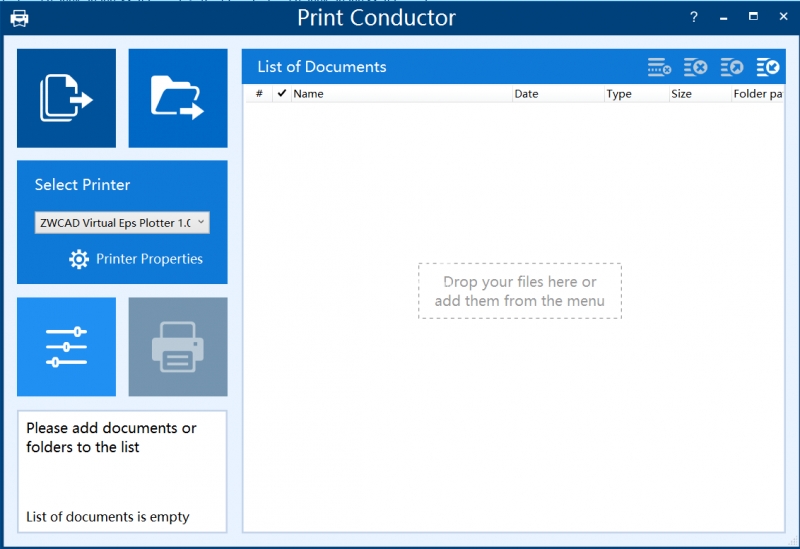
自动打印26种文件的类型
源的Adobe pdf文件documentssupports印刷,微软Word DOC和docx文件,Excel的XLS,XLSX电子表格,powerpoint的PPT PPTX格式和演示,Visio VSD的图纸,文件发布的酒吧,Autodesk AutoCAD的DXF和DWG图纸,OpenOffice的ODT文件,JPEG,TIFF,PNG,GIF,PCX,TGA,DCX和BMP图像,XPS txt,SVG,RTF和html文件,世界资源研究所。
印刷过程中的控制
在每一时刻用户知道多少文件已经打印队列中仍有多少。任何文件,打印失败也向用户报告。后处理文件,整个列表,该程序产生一个详细的工作报告。
所有的打印机类型的支持
printers-icons-140print导体可以在任何类型的打印机上打印文件:本地打印机,网络打印机或虚拟打印机。此外,用户可以调整所选打印机的设置。您可以转换的文件列表,PDF格式,TIFF或JPEG的情况下,如果你使用印刷导体与虚拟打印机软件的通用文件转换器。
文件列表支持
将文档添加到列表中使用拖放,“打开文件”对话框,或自动扫描选定的文件夹和文件类型特定的文件夹。通过文件名或类型排序文件,预览打印前,和/或打印列表中的文件的一个子集。文件列表,可以保存到文件以后再用。
易于安装,使用和理解
123cubesprint导体具有简单和直观的界面。这是最新版本的微软Windows兼容的。这样你就可以开始打印文件立即安装程序–不需要花时间掌握产品后。
一个不同的文件类型的接口
打印导体提供印刷和转换各种类型文件的单一界面。你不会遇到任何问题–即使您的系统管理员安装一个新版本的微软办公或Autodesk AutoCAD。

怎么批量打印文档?
1、将自己要打印的文档全部加入到文档列表中。
2、点击下方绿色的开始打印按钮,即可进行批量打印
怎么设置只打印第三页?
1、点击设置,打开设置窗口。
2、在页面范围内,勾选要打印的页面。
3.填入3,确认只打印第三页
提示不支持DOC格式怎么办?
可能是Word 设置问题
1、如果进到控制面板的打印机窗口,在打印机图标上右键——属性——打印测试页,可以打印说明是 Word 问题。
2、检查 word 中有没有把文字属性设置为“隐藏”。
方法一:依次选择“工具——选项”,打开“选项”窗口,选择“打印”选项卡。检查“打印文档的附加信息”的“隐藏文字”前面是否打上勾,如果有勾,去掉即可。
方法二:选中待打印的文字,依次选择“格式——字体”,打开“字体”窗口,检查“效果”的“隐藏文字”前面是否打上勾,如果有勾,去掉即可。
 20s515钢筋混凝土及砖砌排水检查井pdf免费电子版
办公软件 / 12.00M
20s515钢筋混凝土及砖砌排水检查井pdf免费电子版
办公软件 / 12.00M

 16g101-1图集pdf官方完整版电子版
办公软件 / 31.00M
16g101-1图集pdf官方完整版电子版
办公软件 / 31.00M

 16g101-3图集pdf版电子版
办公软件 / 43.00M
16g101-3图集pdf版电子版
办公软件 / 43.00M

 Runway(AI机器人训练软件)v0.13.1
办公软件 / 75.00M
Runway(AI机器人训练软件)v0.13.1
办公软件 / 75.00M

 牛眼看书v2.0
办公软件 / 0.63M
牛眼看书v2.0
办公软件 / 0.63M

 12d101-5图集官方免费版完整版
办公软件 / 27.00M
12d101-5图集官方免费版完整版
办公软件 / 27.00M

 20以内加减法练习题17*100题pdf免费版
办公软件 / 1.00M
20以内加减法练习题17*100题pdf免费版
办公软件 / 1.00M

 cruise软件官方版
办公软件 / 1000.00M
cruise软件官方版
办公软件 / 1000.00M

 12j003室外工程图集免费版
办公软件 / 6.00M
12j003室外工程图集免费版
办公软件 / 6.00M

 九方智投旗舰版v3.15.0官方版
办公软件 / 96.94M
九方智投旗舰版v3.15.0官方版
办公软件 / 96.94M
